Pracovní prostory v Ubuntu poskytují uživatelůmpohodlí mít více stolů pro snadnou organizaci aktivních oken. Tento nástroj je však omezený, protože nelze otevřít instanci stejné aplikace v jiném pracovním prostoru v Unity. V tomto příspěvku vám poskytneme snadný způsob otevření více instancí stejné aplikace v různých pracovních prostorech. Tento skvělý tip zveřejnil Johneker ve formě videa YouTube, které je také vloženo na konci tohoto příspěvku.
Normálně se při pokusu o spuštění aplikacev samostatném pracovním prostoru se obrazovka vrátí zpět do předchozího pracovního prostoru. Chcete-li tento problém obejít, klepněte pravým tlačítkem myši na objektiv spouštěče aplikací a vyberte Všechny aplikace (v samostatném pracovním prostoru).

Po dokončení vyberte aplikaci z Unity Dash v samostatném pracovním prostoru a spusťte ji.
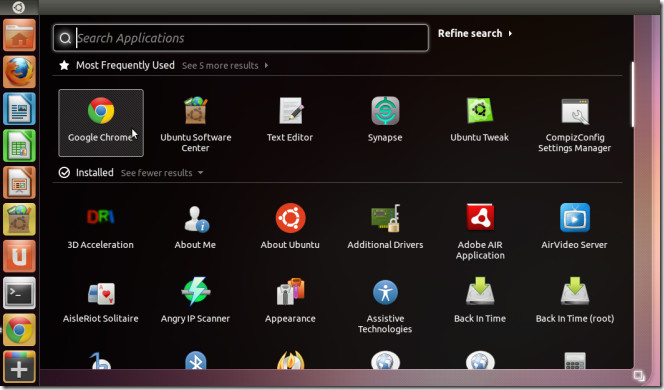
To vám umožní spustit aplikaci vsamostatné pracovní prostory v Ubuntu Unity. Tento přístup je způsob, jak překonat překážku spuštění více aplikací v Ubuntu Unity, která funguje odlišně od předchozích verzí Gnome.
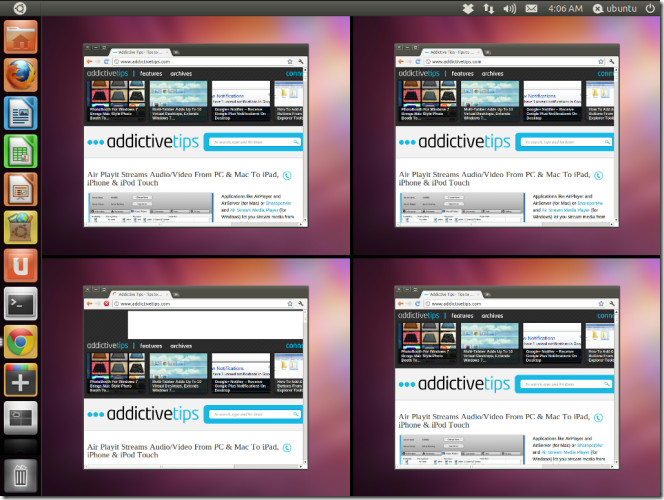
Níže si můžete prohlédnout krátké ukázkové video.
Využijte tedy tento malý tip, aby byl tento pracovní prostor ještě užitečnější. Také doufáme, že Oneric Ocelot je bez dráždivých pro tuto Jednotu.













Komentáře